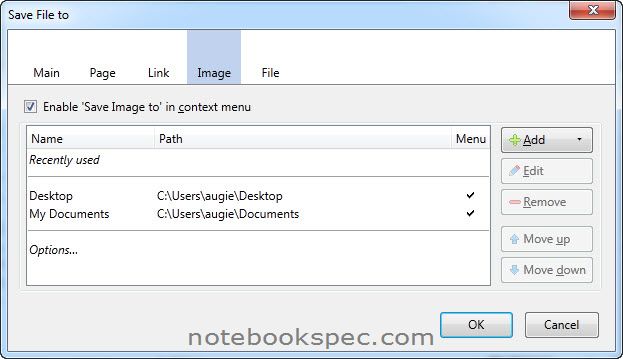สำหรับผู้ที่ใช้ท่องอินเตอร์เน็ตและใช้ Firefox เป็นเบราว์เซอร์ ใน Firefox จะมีคำสั่งเมนูคลิกขวาที่ให้เราคลิกขวาแล้วเซฟรูปภาพ Save Image As? ซึ่งเป็นการเซฟที่ไม่ระบุตำแหน่งที่เก็บ เราต้องมาคลิกระบบโฟลเดอร์ที่เก็บเอง ถ้าเราจะมีคำสั่งที่เมื่อคลิกเซฟ แล้วไปเก็บที่โฟลเดอร์ที่เราตั้งค่าไว้แล้ว ก็จะเป็นการใช้งานที่สะดวก และเป็นการจัดระเบียบของไฟล์ได้อีกด้วย
ตามที่กล่าวมาข้างต้นนั้นทำได้ครับ ตัวช่วยของ Firefox มีมากมายอยู่ที่ว่าจะรู้จักหาหรือไม่เท่านั้น
1.เปิด Firefox ขึ้นมา (บทความนี้ใช้ Firefox 6.01 เป็นตัวอย่าง) คลิกที่ Firefox Bar สีส้ม เลือก Add-ons หรือจะกดคีย์ลัด Ctrl + Shift + A ก็ได้ (ต้องออนไลน์อยู่นะครับ)
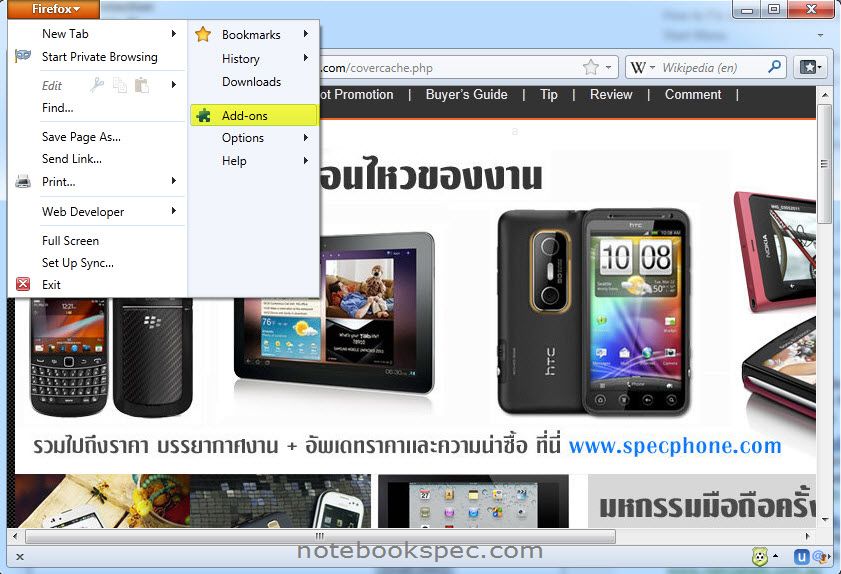
?2.เมื่อแท็บ Add-ons Manager เปิดออกมา ให้พิมพ์ Save File To ลงในช่องว่าง Search คลิกที่รูปแว่นขยาย เพื่อการค้นหา Add-ons รอสักครู่ จะเจอ Add-ons ที่ต้องการ จากนั้นคลิกที่ Install เพื่อติดตั้ง
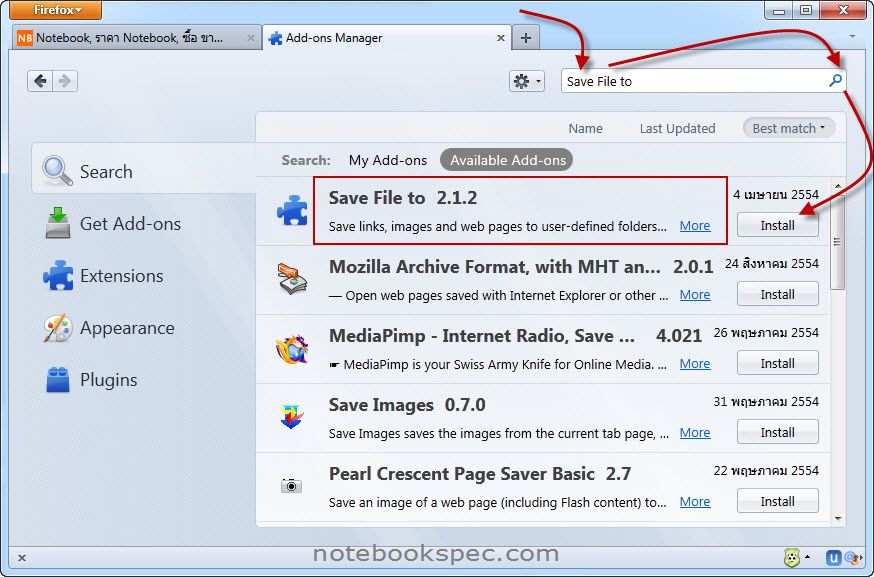
?3.เมื่อติดตั้งเสร็จ คลิก Restart now
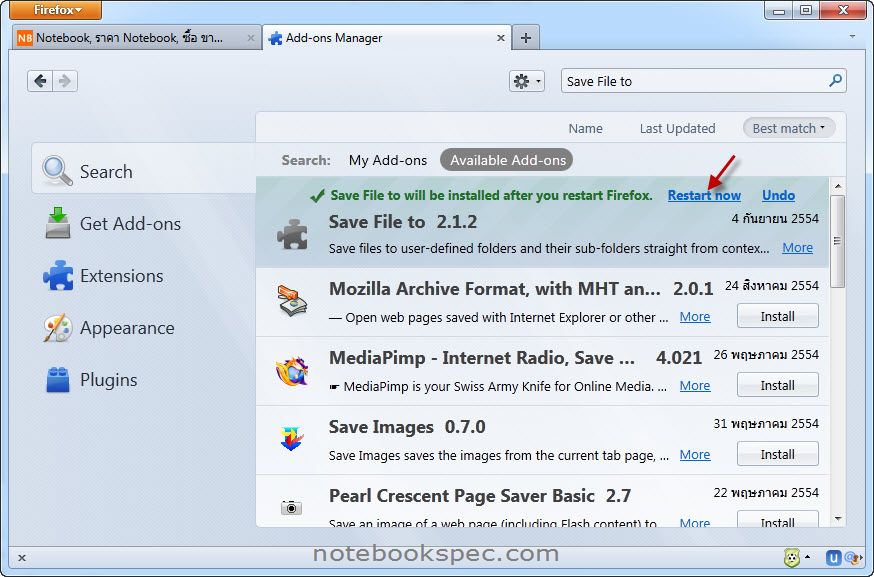
?4.เมื่อ Firefox รรสตาร์ทขึ้นมาใหม่ มาลองดูคำสั่งคลิกขวาที่เพิ่มขึ้นมา เมื่อเราคลิกขวาที่รูปภาพในเว็บจะเห็นว่ามีคำสั่ง Save Image to ซึ่งมีค่าดีฟอลต์ให้ไปเก็บไฟล์ไว้ที่ Desktop และ My Documents
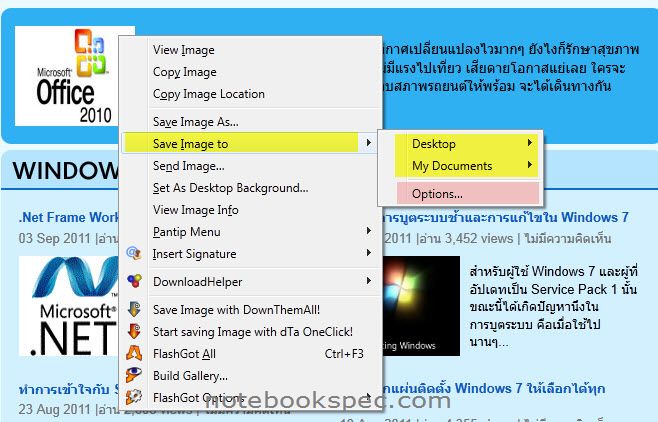
?5. Add-ons นี้ยังมี Options ให้เราเพิ่มหรือลดโฟลเดอร์ที่เก็บไฟล์ได้ตนเอง โดยคลิกที่คำสั่ง Options
จะมีหน้าต่างแสดงค่าต่างๆ ออกมาให้เราปรับแต่งได้อีก